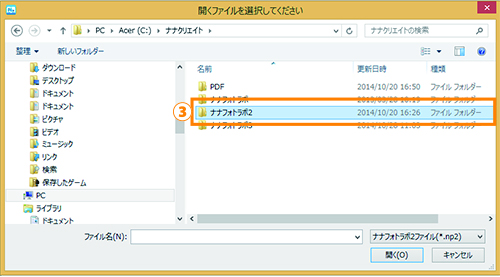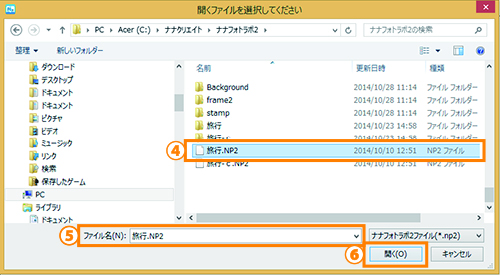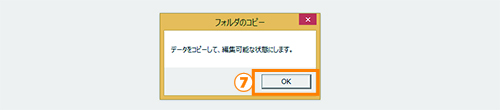4.保存する・開く 4-2 ファイルを開く
<説明内容>
4-4-2 ファイルを開く
4-4-3 ナナフォトラボ2のファイルを開く
4-4-2 ファイルを開く
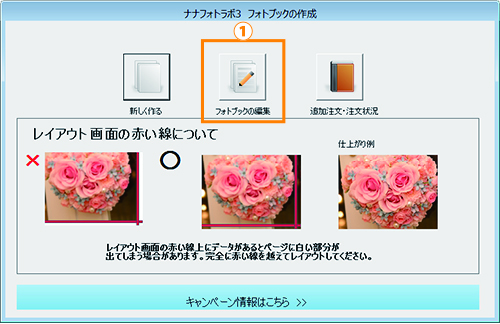
- 1.「保存されたフォトブックの編集」の選択
- 起動時に表示される「フォトブックの作成」で「保存されたフォトブックの編集」をクリックします。
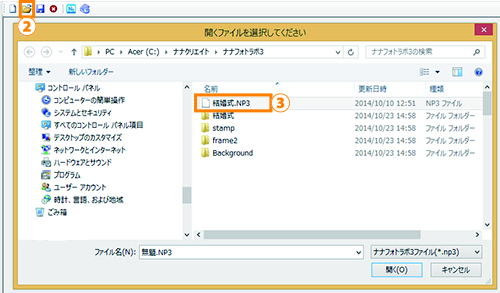
- 2.開くボタンから開く
- 左上にある、「開く」ボタンをクリックします。
- 3.開くファイル名を選ぶ
- ファイル選択画面で、開くファイル名を選びます。
※開くファイルは拡張子が「.NP3」のものを選択してください。
4-4-3 ナナフォトラボ3でナナフォトラボ2のファイルを開く
※以前のバージョンの「ナナフォトラボ2」のソフトで作成したデータを、「ナナフォトラボ3」で開きたい方へのご案内です。
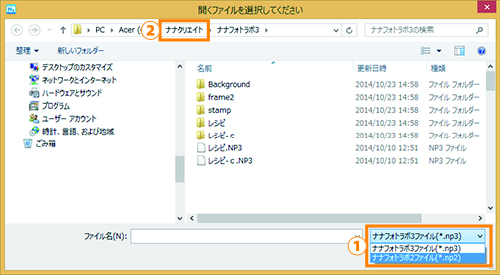
- 1.ナナフォトラボ2ファイル(.np2)を選ぶ
- 開くボタンからファイル選択する画面を開き、右下の「ナナフォトラボ3ファイル(.np3)」を「ナナフォトラボ2ファイル(.np2)」に変更します。
- 2.「ナナクリエイト」フォルダを選択する
- 「ナナクリエイト」フォルダを選択し「ナナフォトラボ2」フォルダを表示させます。
- 3.「ナナフォトラボ2」フォルダ選ぶ
- 「ナナフォトラボ2」フォルダを選択します。
- 4.開きたいデータ(.NP2)を選択する
- 開きたいデータ(.NP2)を選択します。
- 5.開きたいデータ(.NP2)を選択し、ファイル名に表示させる
- 開きたいデータ(.NP2)をファイル名に表示させます。
- 6.開く
- 開くを選択します。
- 7.データをコピーして編集可能にする
- 「データをコピーして編集可能な状態にします」というメッセージが出てくるのでOKを選択すると、データが開きます。